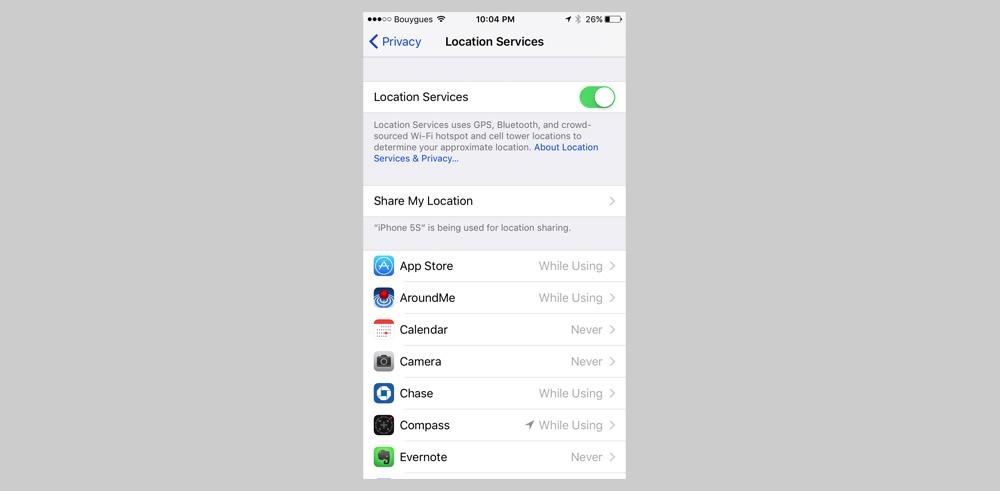Для многих случайных пользователей мобильных телефонов запомнить свой собственный номер практически невозможно. Я постоянно забываю свой. Настолько, что я добавил себя в качестве контакта, чтобы иметь возможность быстро найти свой номер. В контакте, удобно обозначенном как «Я», есть мой номер телефона, чтобы я не выглядел таким тупым, когда кто-то спрашивает его. Такая же ситуация возникает, когда вы становитесь владельцем нового телефона по новому контракту. Если вы не перенесли свой старый номер на новый телефон, вам придется найти свой новый номер телефона. Вот как.
Содержание
Самый простой способ узнать свой новый номер телефона — проверить счет-фактуру на телефонную трубку или контракт. Ваш номер должен быть где-то на бланке. Добавьте его как контакт в своем телефоне, чтобы вы могли быстро узнать его. Не обязательно быть таким тупым, как я, и называть его «Я», если вы знаете, что это такое, вы в выигрыше.
Если у вас есть доступ к другому телефону или стационарному телефону с функцией отображения номера, вы можете позвонить на этот телефон, и номер будет отображен.
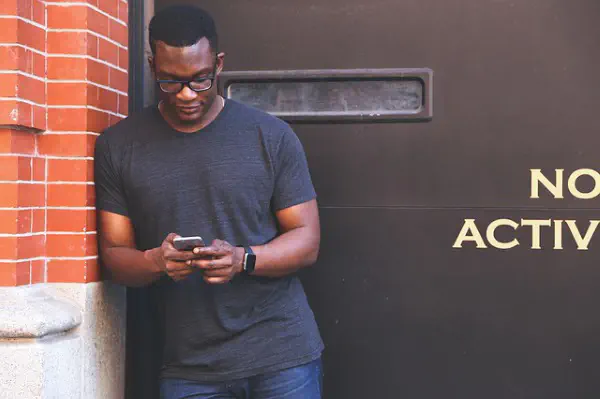
В противном случае:
Как найти новый номер телефона на iPhone
Вы можете отобразить свой номер телефона в Настройках iPhone.
- Выберите Настройки, затем Телефон.
- Выберите Мой номер.
- Ваш номер телефона должен отобразиться на экране.
Вы также можете проверить номер из Контактов.
- Нажмите Контакты на главном экране iPhone.
- Потяните вниз от верхней части окна Контакты
- Ваш номер телефона должен отобразиться на экране.
Теперь все, что вам нужно сделать, это запомнить номер до того, как кто-то его попросит.
Как узнать свой новый номер телефона на Android
Вы также можете узнать свой номер с помощью Android.
- Выберите Настройки и Об устройстве.
- Выберите в списке Мой номер телефона.
- На экране должен появиться ваш номер телефона.
Насколько я знаю, в Android нет аналога трюка с Контактами, чтобы узнать свой номер.

Советы по настройке нового iPhone
Настроек iPhone по умолчанию обычно достаточно, чтобы быстро начать работу. Однако есть несколько настроек, которые вы, возможно, захотите подправить. Если вы следуете ежегодному ритуалу обновления iPhone, вы уже привыкли к этому процессу. Если вы новичок в iPhone, вот несколько вещей, которые вы должны сделать со своим новым телефоном.
Загрузите iTunes на свой компьютер
Возможно, вы никогда не захотите покупать музыку или читать книги на своем iPhone, но iTunes — это нечто большее. С его помощью вы можете создать резервную копию iPhone, чтобы убедиться, что все ваши контакты в безопасности. Если вы переходите с одной модели iPhone на другую, вы можете сохранить настройки со старого телефона и загрузить их на новый через iTunes.
Настройка Touch ID
Новые модели iPhone оснащены датчиком отпечатков пальцев Touch ID. Это полезная мера безопасности, которая снижает вероятность того, что кто-то сможет получить доступ к вашему телефону. Он не идеален, но довольно хорош. Настройте его прямо сейчас. Перейдите в «Настройки» и «Touch ID & Passcode». Настройте все перед выходом из дома.
Обновление iOS
Компания Apple часто обновляет операционную систему iPhone, iOS, поэтому стоит держать свой телефон в актуальном состоянии. Настройте Wi-Fi, если он есть дома, и позвольте телефону обновляться, если он этого хочет. Затем разрешите автоматическое обновление приложений. Перейдите в Настройки, Приложения и iTunes Stores и включите Обновления, если они еще не включены. Если у вас ограниченный тарифный план, переключите параметр «Сотовые данные» на «Выкл», чтобы обновления не происходили через 4G. Это поможет остановить обновления, сжигающие ваш запас данных.
Wi-Fi Calling
Если у вас есть возможность, вы можете включить Wi-Fi Calling. Это полезно, если вы живете в зоне плохого приема, так как позволяет звонить через сеть Wi-Fi, а не через сотовую сеть. Перейдите в Настройки, Телефон и Wi-Fi Calling и включите эту функцию.
Познакомьтесь со своим iPhone. Теперь, когда основы рассмотрены, самое время изучить функции и опции и вообще поиграть с телефоном.
Советы по настройке нового телефона Android
Как и iPhone, Android обычно поставляется с готовыми настройками по умолчанию, необходимыми для того, чтобы вы сразу же приступили к работе. Однако есть несколько настроек, которые вы можете сделать, чтобы начать работу с Android всерьез.
Войти в Google
Обычно при первой загрузке телефона Android вам предлагается войти в свой аккаунт Google. Не все телефоны делают это, так как в некоторых вместо этого используется пользовательский интерфейс производителя, который не всегда предлагает войти в систему. Если вам не предлагается войти в систему, нажмите Настройки, Google, а затем Войти. Оттуда настройте синхронизацию Google, проверьте параметры конфиденциальности и пройдите через раздел «Безопасность». В качестве дополнительной меры безопасности включите функцию удаленного стирания в разделе Безопасность.
Вход в Google также загрузит контакты, календари и настройки с любого предыдущего телефона Android. Это происходит автоматически.
Отключите или удалите лишнее
Многие производители любят добавлять в свои телефоны «полезные» программы. Большинство из них бессмысленны, поэтому сейчас самое время отключить или полностью удалить эти программы. Перейдите в Настройки и Приложения. Прокрутите список приложений и выберите те, которые вам не нужны. Выберите «Принудительная остановка», а затем «Отключить». Если вы обнаружите, что хотите использовать его позже, вы всегда можете повторить это и выбрать Включить.
Настройка безопасности
Некоторые телефоны Android оснащены сканерами отпечатков пальцев, как Samsung Galaxy S7, а другие — нет. Сейчас самое время настроить систему безопасности на вашем телефоне. Установите PIN-код или блокировку по шаблону, а также отпечаток пальца, если он есть. Перейдите в Настройки, Google и Безопасность. На S7 выберите Настройки, затем Блокировка экрана и безопасность, чтобы настроить идентификатор отпечатка пальца и другие функции безопасности.
Обновление Android
Как Apple и iOS, Google регулярно обновляет Android, поэтому вам следует обновить все, если это возможно. Настройте Wi-Fi, если он у вас есть, и подключитесь к сети. Позвольте Android обновляться по мере необходимости. Вы можете принудительно установить обновление, если оно есть, перейдя в Настройки, О телефоне и Обновления системы. Если есть обновление Android, это позволит загрузить его.
Теперь вы можете изучить, на что способен ваш телефон, посмотреть, какие приложения доступны, и вообще познакомиться с вашим телефоном.
Получение нового телефона — всегда волнительное время. Узнав свой новый номер телефона и выполнив основные действия, вы можете использовать свой телефон по своему усмотрению и увидеть, на что способен ваш новый смартфон!
YouTube видео: Какой у меня номер телефона? Как найти свой новый номер
Вопросы и ответы по теме: “Какой у меня номер телефона? Как найти свой новый номер”
Как узнать свой новый номер?
**Самый простой способ узнать номер — вставить сим‑карту в телефон и посмотреть в настройках.**1. На iPhone для этого нужно открыть раздел «Телефон» и найти строку «Мой номер». 2. На Android следует искать в меню «SIM‑карты и мобильные сети» или «О телефоне» → «Общая информация» → «Статус SIM‑карты».
Сохраненная копия
Где в телефоне посмотреть свой номер?
**Несколько простых способов быстро узнать **свой номер телефона****1. для номеров Киевстар – запрос *161# 2. для абонентов МТС-Украина – *161# 3. для номеров Лайфселл – код *161# 4. для карточки Водафон – код *161#
Как узнать свой номер на мтс?
**Вы можете узнать его любым удобным способом:**1. наберите на своём телефоне команду *111*0887# (бесплатно в домашнем регионе и в поездках по России и миру) 2. позвоните по номеру 0887 (бесплатно в домашнем регионе) 3. воспользуйтесь приложением «Мой МТС»
Сохраненная копия
Как узнать свой номер O?
Чтобы узнать, зарегистрирован номер или нет, необходимо набрать на телефоне команду *212#.
Как посмотреть свой 2 номер?
Как узнать свой номер в Tele2: команда *201#Наберите команду *201# и нажмите «вызов».
Как узнать свой старый номер телефона теле2?
Войдите в личный кабинет на сайте: введите ваш номер телефона и получите код активации. Откройте вкладку «Настройки». Нажмите на «Действующие договоры» – откроется окно с нужной информацией. Данные о ваших номерах телефонов, договоры, места и даты их заключения можно распечатать.